Khám phá những mẹo nâng cao khi sử dụng Gmail
Nội dung bài viết
Gmail không chỉ dừng lại ở việc gửi và nhận email mà còn tích hợp nhiều tính năng thông minh giúp tối ưu hóa trải nghiệm người dùng. Dưới đây là một số thủ thuật nâng cao giúp bạn khai thác tối đa tiềm năng của Gmail, biến nó thành công cụ làm việc hiệu quả hơn.

Tận dụng tính năng tìm kiếm nâng cao
Để tìm kiếm chính xác hơn trong Gmail, bạn có thể sử dụng tính năng tìm kiếm nâng cao bằng cách nhấn vào biểu tượng tam giác đen bên cạnh khung tìm kiếm. Điều này mở ra các tùy chọn chi tiết giúp bạn lọc và tìm kiếm email một cách dễ dàng và nhanh chóng.
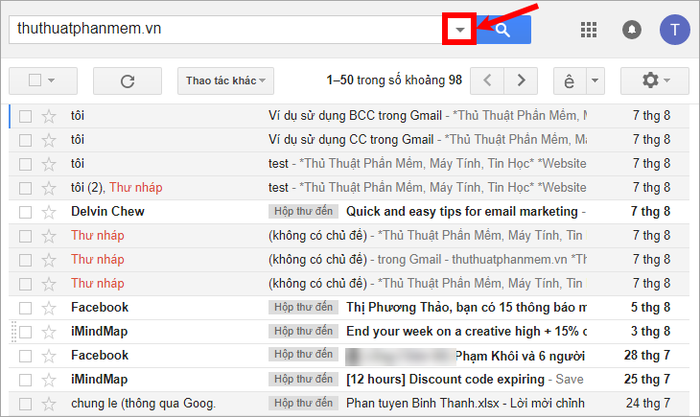
Sau khi nhập các thông tin cần tìm kiếm, bạn chỉ cần nhấn vào biểu tượng tìm kiếm để nhận kết quả chính xác và nhanh chóng.
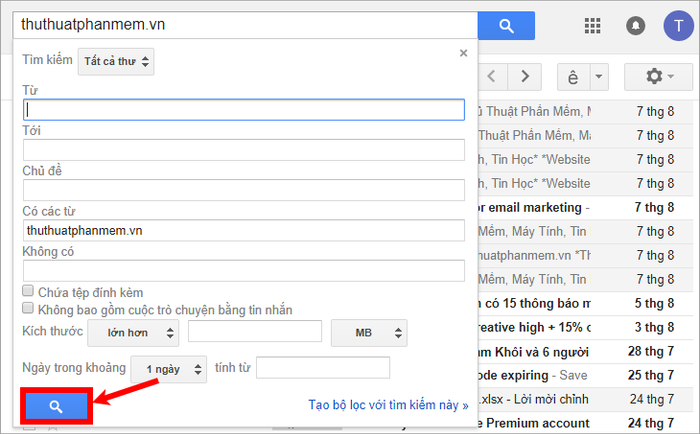
Bạn cũng có thể áp dụng các câu lệnh tìm kiếm đặc biệt để tối ưu hóa quá trình tìm kiếm trong Gmail, giúp tiết kiệm thời gian và nâng cao hiệu suất.
From:
Cú pháp: from:<Tên> - Sử dụng cú pháp này để lọc email từ một người gửi cụ thể, giúp bạn dễ dàng tìm thấy thông tin cần thiết trong hộp thư của mình.
Ví dụ: from:Long Pham - Tìm kiếm tất cả email được gửi từ người có tên Long Pham.
Kết quả: Hệ thống sẽ hiển thị danh sách các email có người gửi là Long Pham, giúp bạn nhanh chóng tìm thấy thông tin cần thiết.
Cú pháp: from:<địa chỉ email> - Sử dụng cú pháp này để lọc email từ một địa chỉ email cụ thể.
Ví dụ: from:[email protected] - Tìm kiếm tất cả email được gửi từ địa chỉ [email protected].
Kết quả sẽ hiển thị tất cả email được gửi từ địa chỉ [email protected], giúp bạn dễ dàng theo dõi và quản lý thông tin.
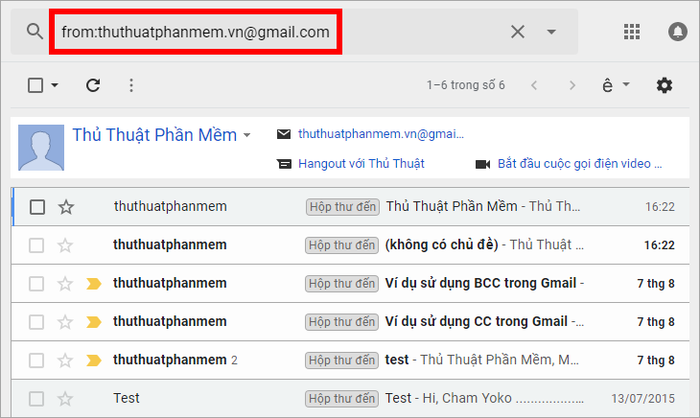
To: - Cú pháp này cho phép bạn tìm kiếm email dựa trên người nhận.
Cú pháp này hoạt động tương tự như lệnh 'from', nhưng áp dụng cho người nhận thay vì người gửi.
Kết quả sẽ trả về những email có người nhận phù hợp với điều kiện tìm kiếm mà bạn đã thiết lập.
Subject: - Tìm kiếm email dựa trên tiêu đề chứa từ khóa cụ thể.
Cú pháp: Subject: <từ khóa> - Sử dụng cú pháp này để lọc email có tiêu đề chứa từ khóa bạn cần tìm.
Ví dụ: subject:mã xác minh - Tìm kiếm tất cả email có tiêu đề liên quan đến 'mã xác minh'.
Kết quả sẽ hiển thị những email có tiêu đề chứa từ khóa mã xác minh, giúp bạn nhanh chóng tìm thấy thông tin quan trọng.
- (dấu gạch nối) - Dùng để loại trừ một từ khóa cụ thể khỏi kết quả tìm kiếm.
Cú pháp: <từ khóa> - <từ khóa> - Tìm kiếm email chứa từ khóa đầu tiên nhưng không chứa từ khóa thứ hai.
Ví dụ: bảo mật -microsoft - Tìm kiếm email có chứa từ 'bảo mật' nhưng không liên quan đến 'microsoft'.
Kết quả sẽ trả về những email có từ khóa bảo mật nhưng loại trừ những email có chứa từ khóa microsoft.
Label: - Tìm kiếm email dựa trên nhãn (label) cụ thể đã được gán.
Cú pháp: Label:<từ khóa> - Sử dụng cú pháp này để lọc email theo nhãn bạn đã tạo.
Ví dụ: from: thuthuat label:word - Tìm kiếm email được gửi từ 'thuthuat' và có nhãn 'word'.
Kết quả sẽ trả về những email được gửi từ thuthuat và có nhãn word, giúp bạn dễ dàng quản lý thông tin.
In: - Tìm kiếm email trong các mục cụ thể như hộp thư đến, thùng rác, spam hoặc bất kỳ vị trí nào khác.
Cú pháp: in:<label name/inbox/trash/spam/anywhere> - Sử dụng cú pháp này để lọc email theo vị trí hoặc nhãn cụ thể.
Ví dụ: in:spam - Tìm kiếm tất cả email nằm trong mục spam.
Kết quả sẽ trả về những email nằm trong phần bạn chỉ định, giúp bạn dễ dàng tìm kiếm và quản lý thông tin.
Is: - Tìm kiếm email dựa trên trạng thái cụ thể như đã đọc, chưa đọc, được đánh dấu sao hoặc trò chuyện.
Cú pháp: is:<starred/unread/read/chat> - Sử dụng cú pháp này để lọc email theo trạng thái bạn mong muốn.
Kết quả sẽ trả về những email có trạng thái phù hợp với điều kiện bạn đã thiết lập, giúp bạn quản lý thông tin hiệu quả hơn.
Cc: & Bcc: - Tìm kiếm email dựa trên người được cc (carbon copy) hoặc bcc (blind carbon copy).
Cú pháp: cc:Tripi hoặc cc:[email protected] - Tìm kiếm email được gửi kèm Cc cho địa chỉ hoặc tên miền cụ thể.
Kết quả sẽ trả về những email được Cc cho Tripi hoặc [email protected], giúp bạn dễ dàng theo dõi thông tin liên quan.
"" (dấu nháy kép) - Tìm kiếm chính xác cụm từ hoặc từ khóa trong email.
Cú pháp: "từ khóa" - Sử dụng dấu nháy kép để tìm kiếm chính xác cụm từ bạn cần, loại bỏ kết quả không liên quan.
Kết quả sẽ trả về những email chứa chính xác cụm từ khóa bạn đang tìm kiếm, giúp bạn tiết kiệm thời gian và tập trung vào thông tin quan trọng.
Before & After - Tìm kiếm email dựa trên khoảng thời gian cụ thể trước hoặc sau một ngày nhất định.
Cú pháp: before:<yyyy/mm/dd> - Sử dụng cú pháp này để lọc email được gửi trước một ngày cụ thể.
Ví dụ: before:2017/12/15 - Tìm kiếm tất cả email được gửi trước ngày 15/12/2017.
Kết quả sẽ trả về những email được gửi trước ngày 15/12/2017, giúp bạn dễ dàng tìm kiếm thông tin trong khoảng thời gian cụ thể.
Cú pháp: after:<yyyy/mm/dd> before:<yyyy/mm/dd> - Tìm kiếm email trong khoảng thời gian giữa hai ngày được chỉ định.
Ví dụ: after:2017/12/15 before:2018/05/15 - Tìm kiếm email được gửi từ ngày 15/12/2017 đến ngày 15/05/2018.
Kết quả sẽ trả về những email xuất hiện trong khoảng thời gian bạn đã thiết lập, giúp bạn tập trung vào thông tin cần thiết.
Filename - Tìm kiếm email dựa trên tên file đính kèm cụ thể.
Cú pháp: filename:<tên file. định dạng> - Sử dụng cú pháp này để lọc email có file đính kèm với tên và định dạng bạn cần tìm.
Ví dụ: filename:bai tap.doc - Tìm kiếm email có file đính kèm tên 'bai tap' với định dạng .doc.
Kết quả sẽ trả về những email chứa file đính kèm có tên 'bai tap' và định dạng .doc, giúp bạn nhanh chóng tìm thấy tài liệu cần thiết.
Cú pháp: filename:<định dạng> - Tìm kiếm email dựa trên định dạng file đính kèm cụ thể.
Ví dụ: filename:DOC - Tìm kiếm email có file đính kèm với định dạng .DOC.
Kết quả sẽ trả về những email chứa file đính kèm có định dạng .DOC, giúp bạn dễ dàng tìm thấy tài liệu phù hợp.
Has:attachment - Tìm kiếm email có chứa file đính kèm, bất kể loại file nào.
Ví dụ: from:Tripi has:attachment - Tìm kiếm email được gửi từ 'Tripi' và có chứa file đính kèm.
Kết quả sẽ trả về những email từ Tripi có kèm theo file đính kèm, giúp bạn dễ dàng tìm thấy thông tin cần thiết.
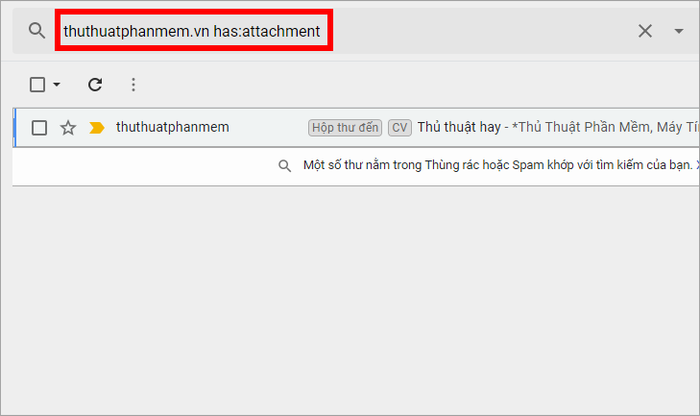
() dấu ngoặc đơn - Sử dụng dấu ngoặc đơn để nhóm các từ khóa hoặc điều kiện tìm kiếm phức tạp.
Ví dụ: subject:(Long Pham) - Tìm kiếm email có tiêu đề chứa cụm từ 'Long Pham'.
Kết quả sẽ trả về những email có tiêu đề chứa cả hai từ 'Long' và 'Pham', giúp bạn tìm kiếm chính xác hơn.
Hủy thư đã gửi (hoàn tác) - Tính năng hữu ích giúp bạn thu hồi email đã gửi nhầm hoặc gửi sai.
Nếu lỡ gửi nhầm email, bạn có thể kích hoạt tính năng Undo Send để hủy bỏ thư trước khi nó đến tay người nhận.
Để kích hoạt, hãy chọn biểu tượng Cài đặt và truy cập vào mục Cài đặt để thiết lập.
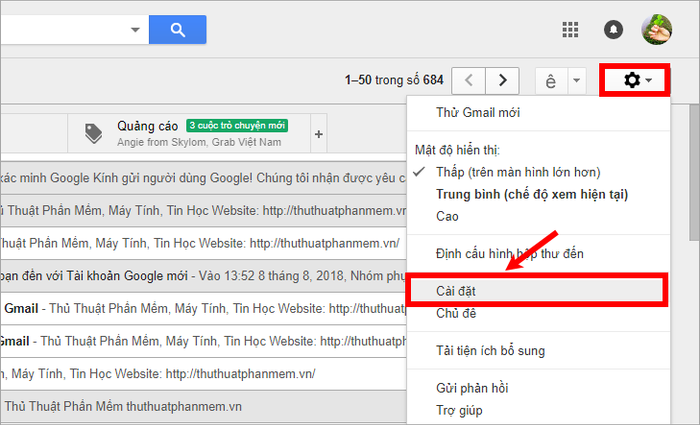
Trong thẻ Chung, tại phần Hoàn tác Gửi, bạn tích chọn Bật hoàn tác gửi và thiết lập thời gian hủy gửi. Đừng quên nhấn Lưu thay đổi để áp dụng cài đặt.
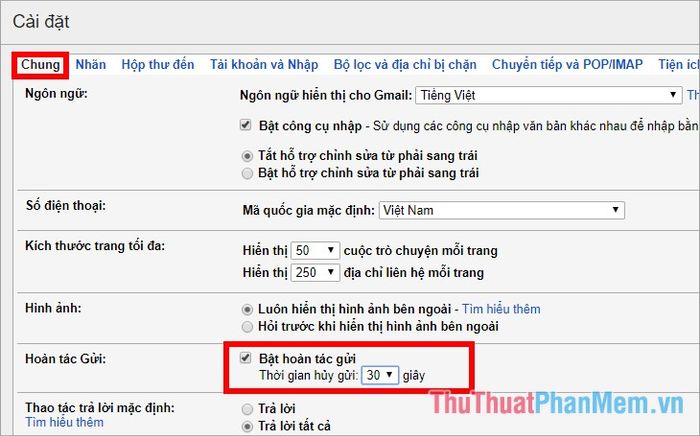
Sau khi thiết lập, mỗi khi gửi email, một thông báo màu vàng sẽ xuất hiện. Nếu muốn hủy email đã gửi, bạn chỉ cần nhấn chọn Hoàn tác.
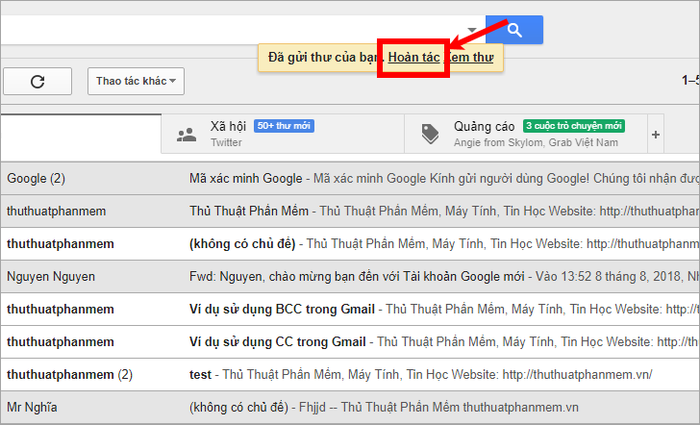
Bảo mật Gmail bằng mật khẩu 2 lớp - Giải pháp an toàn để bảo vệ tài khoản Gmail của bạn khỏi các rủi ro bảo mật.
Để đảm bảo an toàn cho tài khoản Gmail, hãy thiết lập mật khẩu 2 lớp. Đây là cách hiệu quả giúp bạn bảo vệ thông tin cá nhân và dữ liệu quan trọng.
Để thiết lập bảo mật Gmail bằng mật khẩu 2 lớp, bạn có thể tham khảo hướng dẫn chi tiết tại: https://Tripi/bao-mat-gmail-bang-mat-khau-2-lop/.
Đính kèm tập tin lớn qua Gmail - Gmail cho phép đính kèm file lên đến 25MB. Nếu file lớn hơn, nó sẽ tự động được lưu vào Google Drive.
Bạn cũng có thể thêm file đính kèm từ Google Drive để gửi email. Đây là giải pháp lý tưởng để chia sẻ file dung lượng lớn một cách dễ dàng.
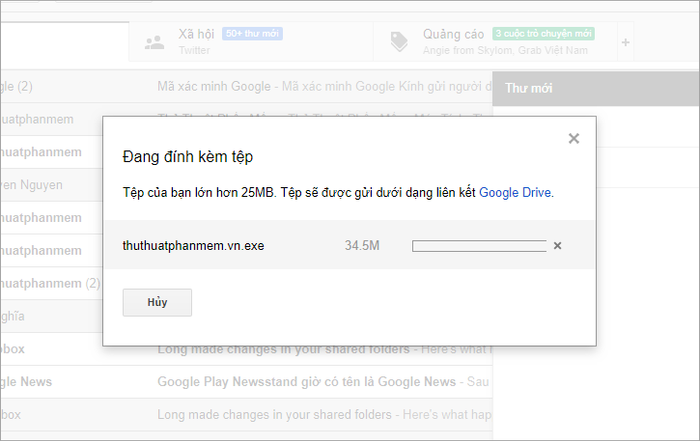
Tham khảo bài viết hướng dẫn chi tiết cách gửi file dung lượng lớn qua Gmail tại: https://Tripi/cach-gui-file-dung-luong-lon-qua-gmail/.
Sử dụng phím tắt - Tối ưu hóa thao tác trong Gmail bằng cách sử dụng các phím tắt tiện lợi.
Để kích hoạt phím tắt, hãy nhấn chọn Cài đặt -> Cài đặt, sau đó kéo xuống phần Phím tắt và chọn Bật phím tắt. Cuối cùng, nhấn Lưu thay đổi để áp dụng.
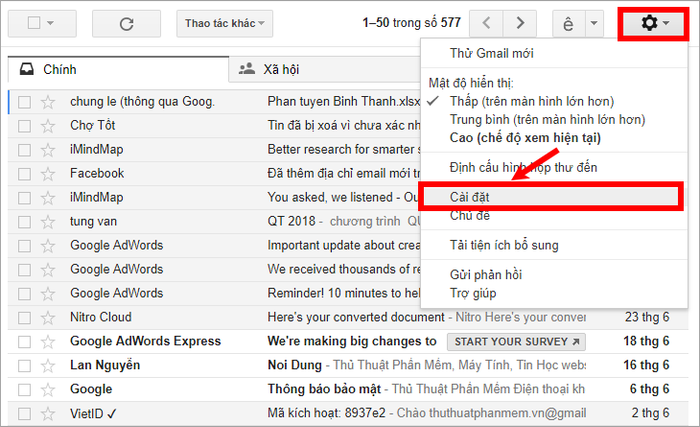
Trong tab Chung, kéo xuống phần Phím tắt, chọn Bật phím tắt và nhấn Lưu thay đổi để hoàn tất thiết lập.
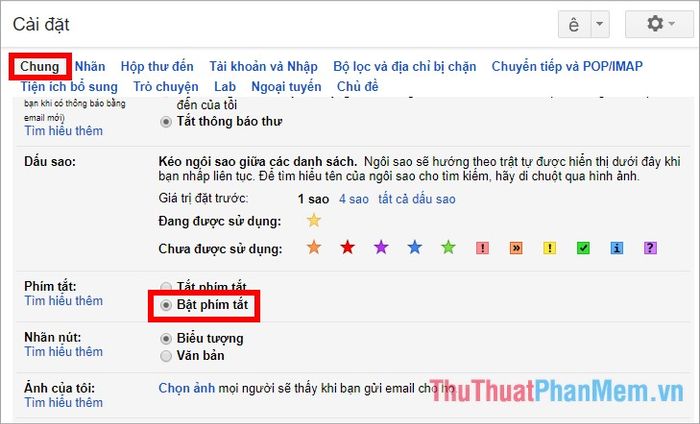
Sau khi kích hoạt, bạn có thể sử dụng các phím tắt phổ biến trong Gmail để thao tác nhanh chóng và hiệu quả hơn.
Tác vụ |
Phím tắt |
Soạn thư |
c |
Soạn thư trong tab mới |
d |
Tìm kiếm trong thư |
/ |
Tìm kiếm trong danh sách liên hệ trò chuyện |
g |
Mở menu "tác vụ khác" |
. |
Mở menu "di chuyển tới" |
v |
Mở menu "gắn nhãn là" |
l |
Mở trợ giúp phím tắt |
? |
Chuyển tiêu điểm tới thanh công cụ |
, |
Chọn cuộc hội thoại |
x |
Chuyển sang chế độ gắn dấu sao |
s |
Lưu trữ |
e |
Ẩn cuộc hội thoại |
m |
Báo cáo là spam |
! |
Xóa |
# |
Trả lời |
r |
Trả lời trong cửa sổ mới |
Shift + r |
Trả lời tất cả |
A |
Trả lời tất cả trong cửa sổ mới |
Shift + a |
Chuyển tiếp |
f |
Chuyển tiếp trong cửa sổ mới |
Shift + f |
Cập nhật cuộc hội thoại |
Shift + n |
Hoàn tác tác vụ cuối cùng |
z |
Đánh dấu là đã đọc |
Shift + i |
Đánh dấu là chưa đọc |
Shift + u |
Đánh dấu thư đã chọn là chưa đọc |
_ |
Đánh dấu là quan trọng |
+ hoặc = |
Đánh dấu là không quan trọng |
- |
Quay lại cuộc trò chuyện trước |
k |
Chuyển tới cuộc trò chuyện tiếp theo |
j |
Mở cuộc hội thoại |
o hoặc Enter |
Đi đến “Hộp thư đến” |
g + i |
Đi đến cuộc hội thoại được Gắn dấu sao |
g + s |
Đi đến thư đã Gửi |
g + t |
Đi đến Thư nháp |
g + d |
Đi đến Tất cả thư |
g + a |
Hy vọng những thủ thuật nâng cao khi sử dụng Gmail được chia sẻ trong bài viết sẽ mang lại nhiều giá trị hữu ích, giúp bạn tối ưu hóa trải nghiệm của mình. Chúc bạn thành công và làm chủ Gmail một cách hiệu quả!
Có thể bạn quan tâm

Bản đồ sao là gì? Cùng khám phá cách hiểu và xem bản đồ sao cho các cung hoàng đạo một cách chính xác

Bánh tráng nướng mắm ruốc – món ăn vặt gây nghiện mà bạn không thể bỏ qua. Sự kết hợp hoàn hảo giữa vị giòn tan của bánh tráng và các nguyên liệu tươi ngon, tạo nên một hương vị đậm đà, vừa ăn là mê.

Top 12 địa điểm mua bán iPhone cũ/mới chất lượng và uy tín nhất tại Thái Nguyên

Top 11 kiểu tóc thanh lịch cho phụ nữ ngoài 50

8 Loại sữa tốt nhất cho bà bầu trong 3 tháng đầu


